So aktivieren / deaktivieren Sie die CD / DVD -Verbrennungsfunktion in Windows 11/10

- 3529
- 538
- Madleen Vater
So aktivieren oder deaktivieren Sie die CD -Verbrennungsfunktion in Windows 10:- Nehmen wir an, Sie sind der IT -Administrator einer Schule und Sie möchten nicht. Sie würden sich auf jeden Fall freuen, wenn Sie nur die CD/DVD -Brennfunktion in Windows deaktivieren könnten, nicht wenn Sie nicht? Es gibt definitiv eine schnelle Lösung für dieses kleine Problem. Da der Trick das Ändern der Registrierungseinträge beinhaltet, wird dringend empfohlen, einen Systemwiederherstellungspunkt zu erstellen, bevor Sie die folgenden Schritte ausführen. Sie können auf unseren Artikel zum Thema zum Erstellen von Wiederherstellungspunkten verweisen. Also, worauf wartest Du? Lass uns anfangen, sollen wir wir?
Hinweis: Wenn im System eine CD -Verbrennungssoftware von Drittanbietern installiert ist, funktioniert dieser Trick möglicherweise nicht für sie.
Lösung 1 - Durch Änderungen am Registrierungseditor vornehmen
SCHRITT 1 - Drücken Sie Win+r Schlüssel zusammen, um die zu öffnen Laufen Dialogbox. Wenn dies der Fall ist, tippen Sie ein reflikt und drücken Sie die Eingabetaste.

SCHRITT 2 - Wenn das Registierungseditor Das Fenster öffnet sich und navigieren Sie zum folgenden Pfad. Stellen Sie sicher, dass der Weg, auf den Sie navigiert haben, korrekt ist.
HKEY_CURRENT_USER \ Software \ Microsoft \ Windows \ CurrentVersion \ Policies \ Explorer
Markieren Sie die Forscher Schlüssel wie im Screenshot gezeigt, indem Sie darauf klicken. Suchen Sie jetzt im rechten Fensterbereich nach einem Wert mit dem Namen Nocdburning. Wenn Sie keinen mit diesem Namen finden können, klicken Sie mit der rechten Maustast Neu und dann weiter DWORD (32-Bit) Wert.

SCHRITT 3 - Nennen Sie den neu erstellten DWORD -Wert als Nocdburning.
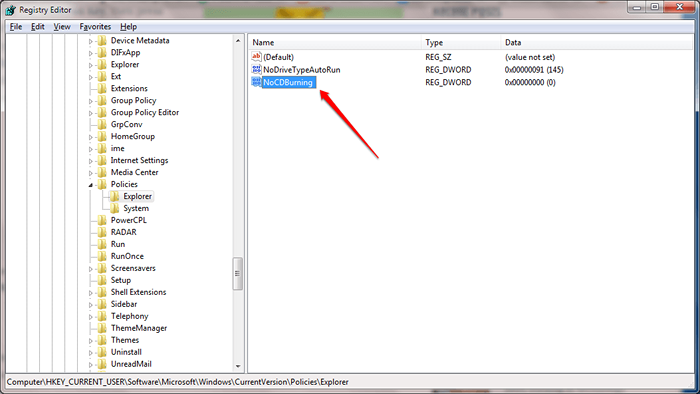
SCHRITT 4 - Doppelklicken Sie auf die Nocdburning DWORD -Wert, um die Wertdaten zu ändern. Um die CD -Verbrennungsfunktion zu deaktivieren, machen Sie diesen Wert 1 und schlagen OK Taste. Das ist es. Starten Sie das System neu, damit die Änderungen übernehmen können. Wenn Sie die CD -Verbrennungsfunktion aktivieren möchten, löschen Sie einfach die Nocdburning Werteintrag.

Lösung 2 - Durch Änderungen im Gruppenrichtlinienredakteur
SCHRITT 1 - Öffne das Laufen Dialogfeld durch Klicken auf das Win+r Schlüssel zusammen. Wenn es sich öffnet, tippen Sie ein gpedit.MSC und drücken Sie die Eingabetaste.
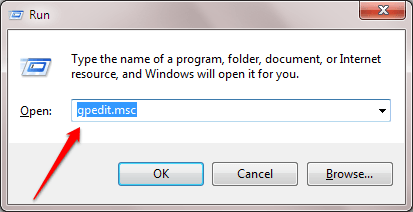
SCHRITT 2 - Sie müssen als nächstes zum folgenden Weg navigieren:
Benutzerkonfiguration-> Verwaltungsvorlagen-> Windows-Komponenten-> Windows Explorer.
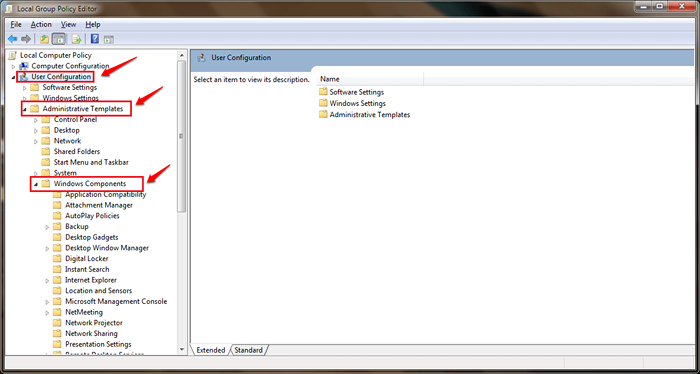
SCHRITT 3 - Unter Windows -Komponenten, Es gibt Windows Explorer. Im rechten Fensterscheibe entsprechend Windows Explorer, Markieren Sie den Optionseintrag mit dem Namen Entfernen Sie CD -Verbrennungsfunktionen indem Sie darauf klicken. Klicken Sie nun auf Ploicy -Einstellungen bearbeiten Link wie im folgenden Screenshot gezeigt.
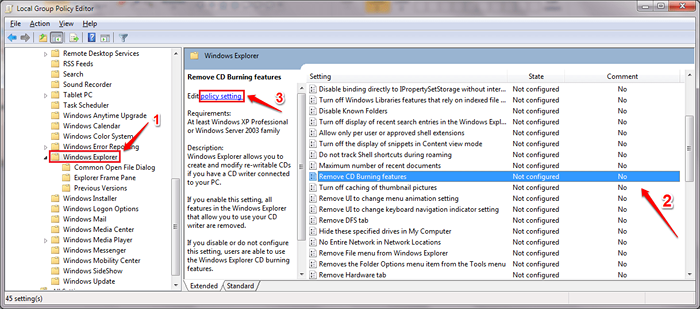
SCHRITT 4 - Um die CD -Verbrennungsfunktion in Windows zu deaktivieren, klicken Sie auf das Optionsfeld, das der Option entspricht Ermöglicht Wie im Screenshot gezeigt. Schlagen Sie an Anwenden Und OK Tasten. Das ist es. Starten Sie das System neu, damit die Änderungen übernehmen können.
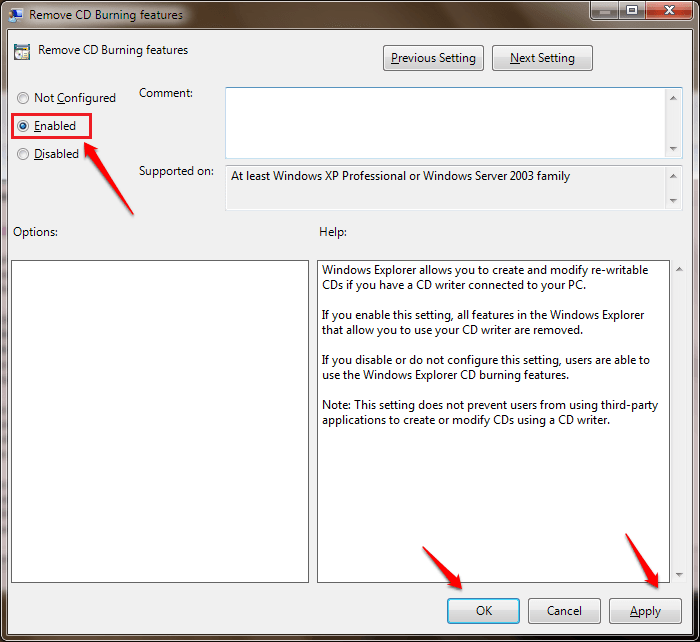
Ich hoffe, Sie haben den Artikel nützlich gefunden. Wenn Sie in einem der Schritte festhalten, können Sie bitte Kommentare hinterlassen. Wir würden gerne helfen. Bleiben Sie dran für weitere Tricks, Tipps und Hacks.
- « So konvertieren Sie eine PowerPoint -Präsentation in eine Video- oder PDF -Datei in Windows
- So minimieren Sie die Datennutzung von Snapchat in Android »

